Sony Cyber-Shot DSC-L1 Инструкция по эксплуатации онлайн
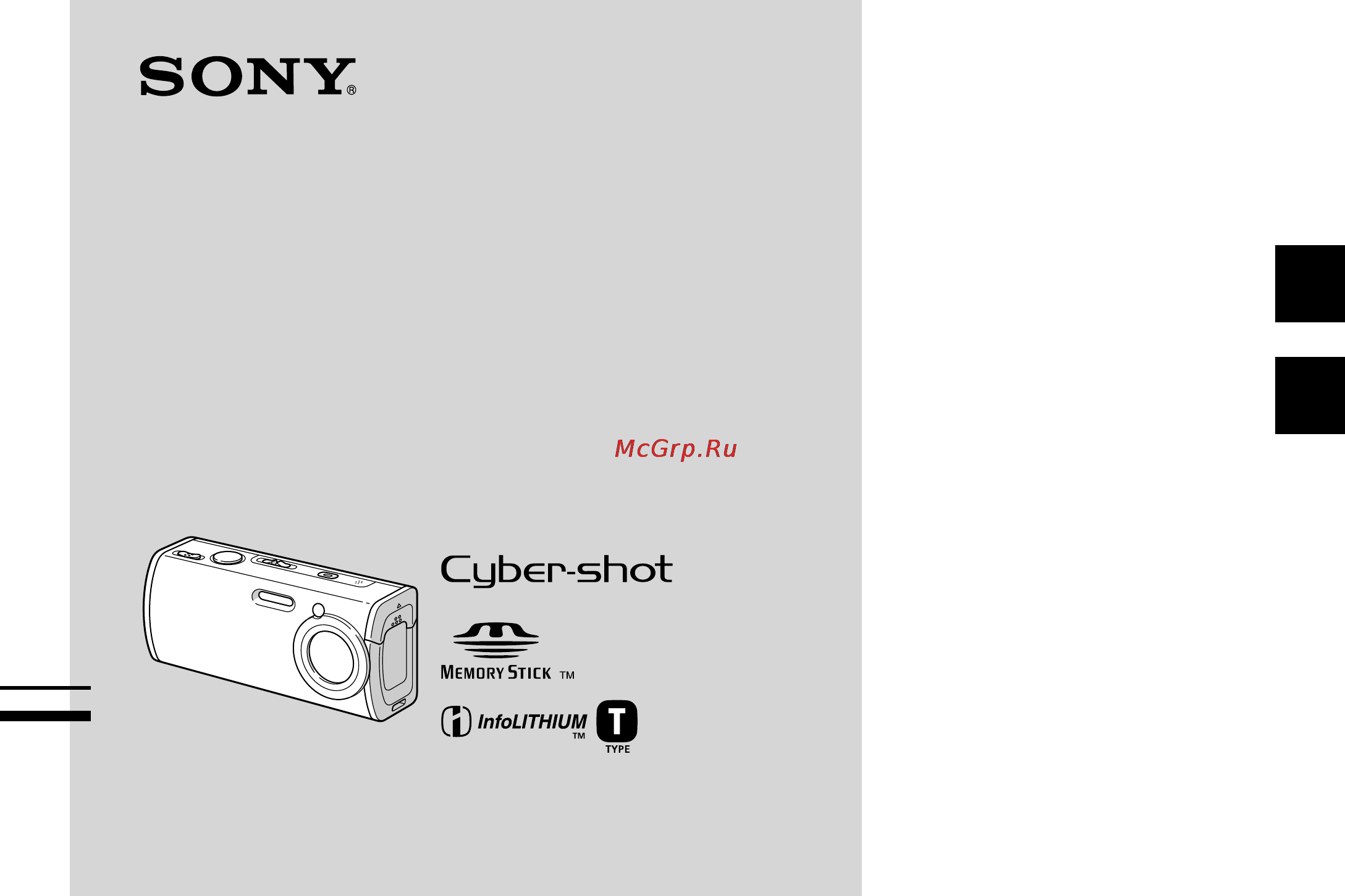
DSC-L1 2-186-445-63(1) [OpenType FONT]
2-186-445-63 (1)
Digital Still Camera
Инструкция по эксплуатации
Перед эксплуатацией аппарата внимательно прочтите, пожалуйста,
данную инструкцию и сохраните ее для дальнейших справок.
Bruksanvisning
Läs noggrant igenom denna bruksanvisning innan du börjar använda kameran
och spara sedan bruksanvisningen.
© 2004 Sony Corporation
DSC-L1
RU
SE
Содержание
- Bruksanvisning 1
- Digital still camera 1
- Dsc l1 1
- Инструкция по эксплуатации 1
- Внимание 2
- Внимание для покупателей в европе 2
- Во избежание опасности возгорания или механических повреждений не подвергайте аппарат воздействию дождя или влаги 2
- Во избежание опасности поражения электрическим током не открывайте корпус обращайтесь за обслуживанием только к квалифицированному персоналу 2
- Дата изготовления фотоаппарата 2
- Предупреждение 2
- Примечание 2
- Русский 2
- Компенсация за содержание записи не предусматривается 3
- Меры предосторожности относительно авторского права 3
- Не трясите фотоаппарат и не стучите по нему 3
- Примечания о совместимости данных изображения 3
- Пробная запись 3
- Рекомендации дублирования 3
- Сначала прочтите это 3
- Крышка объектива 4
- Не направляйте фотоаппарат на солнце или другой яркий свет 4
- Не подвергайте фотоаппарат воздействию влаги 4
- Не подвергайте фотоаппарат воздействию песка или пыли 4
- Перед использованием очистите поверхность вспышки 4
- Приводной вариообъектив 4
- Экран жкд искатель жкд только модели с искателем жкд и объектив 4
- Изображения используемые в данном руководстве 5
- Объектив carl zeiss 5
- Примечания по расположению фотоаппарата 5
- О батарейном блоке infolithium 6
- Перед использованием вашего фотоаппарата 6
- Плата памяти memory stick совместимая с данным фотоаппаратом 6
- Торговые марки 7
- Начальные операции 8
- Оглавление 8
- Просмотр неподвижных изображений 8
- Съемка неподвижных изображений 8
- Удаление неподвижных изображений 8
- Усовершенствованная съемка неподвижных изображений 8
- Диск переключения режимов 9
- Получение удовольствия от просмотра фильмов 9
- Усовершенствованный просмотр неподвижных изображений 9
- Алфавитный указатель 10
- Дополнительная информация 10
- Устранение неисправностей 10
- Обозначение частей 11
- Присоединение штатива 13
- Присоедините держатель штатива 13
- Блок а затем закройте крышку отсека для батареи платы памяти memory stick duo 14
- Для батареи платы памяти memory stick duo 14
- Зарядка батарейного блока 14
- Начальные операции 14
- Откройте крышку отсека 14
- Установите батарейный 14
- Переменного тока прилагается к гнезду dc in вашего фотоаппарата 15
- Подсоедините сетевой 15
- Подсоедините сетевой адаптер 15
- Шнур к сетевому адаптеру переменного тока а затем к сетевой розетке 15
- Время зарядки 16
- Для снятия батарейного блока 16
- Индикатор оставшегося заряда батарейного блока 16
- Индикатор оставшегося заряда батарейного блока на экране жкд показывает оставшееся время съемки или просмотра 16
- Откройте крышку отсека для батареи платы памяти memory stick duo передвиньте рычажок извлечения батареи в направлении стрелки и извлеките батарейный блок 16
- Приблизительное время зарядки полностью разряженного батарейного блока с помощью сетевого адаптера переменного тока при температуре 25 c 16
- M приблиз 5200 17
- Vga e mail 17
- В обычных условия 17
- В таблицах показано приблизительное количество изображений и срок службы батарейного блока которые могут быть записаны просмотрены если вы будете выполнять съемку изображений в нормальном режиме с полностью заряженным батарейным блоком прилагается при температуре 25 c количество изображений которое можно записать или просмотреть следует принимать во внимание при замене платы памяти memory stick duo при необходимости помните о том что действительное количество может быть меньше чем указанное в зависимости от условий использования 17
- Вкл 17
- Выкл 17
- Количество изображений и срок службы батарейного блока которые можно записать просмотреть 17
- Начальные операции 17
- Приблиз 260 17
- Приблиз 5200 17
- Просмотр неподвижных изображени 17
- Съемка неподвижных изображений 17
- Использование сетевого адаптера перем тока 18
- Съемка фильмо 18
- Включение выключение вашего фотоаппарата 19
- Использование вашего фотоаппарата за границей 19
- Нажмите кнопку power 19
- Как пользоваться кнопкой управления 20
- Установка даты и времени 20
- Функция автоматического отключения питания 20
- Выберите опцию ok 22
- Значение с помощью кнопок на кнопке управления а затем для его ввода нажмите кнопку 22
- Изменение настройки языка 22
- При помощи кнопки на кнопке управления а затем нажмите кнопку 22
- Установите числовое 22
- Memory stick duo 23
- Для батареи платы памяти memory stick duo 23
- Закройте крышку отсека 23
- Откройте крышку отсека 23
- Съемка неподвижных изображений 23
- Установите плату памяти 23
- Установка и удаление платы памяти memory stick duo 23
- Установка размера неподвижного изображения 24
- Краткое описание размера изображения 25
- На следующей иллюстрации приведено небольшое изображение снятое в максимальном и в минимальном размерах 25
- Примеры на основе размера изображения 25
- Размер и качество изображения 25
- Для съемки большого количества изображений 26
- Для съемки или печати с лучшим качеством 26
- Изображения 26
- Качество изображения коэффициент сжатия руководство по применению 26
- Примеры на основе качества изображения 26
- Единицы количество изображений 27
- Количество изображений которые могут быть сохранены в режиме когда опция p quality установлена в положение fine standard 27
- Количество изображений которые могут быть сохранены на плате памяти memory stick duo 27
- Количество неподвижных изображений которые могут быть записаны 27
- Приведено ниже 27
- Основы съемки неподвижного изображения использование режима автоматической регулировки 28
- Правильно держите фотоаппарат 28
- Затвор издаст звук изображение будет записано на плату памяти memory stick duo записанное изображение будет отображаться в течение приблизительно двух секунд автоматический просмотр стр 129 29
- Нажмите кнопку затвора до 29
- Раздастся звуковой сигнал но изображение при этом еще не будет записано когда индикатор блокировки ae af изменит мигание на устойчивое высвечивание фотоаппарат готов для съемки в зависимости от объекта экран жкд может на доли секунды застыть 29
- Упора 29
- Для переключения метода съемки 30
- Переключатель режимов 30
- Автоматическая 31
- Проверка последнего снятого изображения быстрый обзор 31
- Фокусировка 31
- Всякий раз когда вы нажимаете кнопку индикация будет 32
- Изменяться в следующей последовательности 32
- Индикаторы на экране жкд во время съемки 32
- Использование функции увеличения 32
- Минимальное фокусное расстояние до объекта приблизит 12 см от поверхности объектива на стороне w приблизит 50 см от поверхности объектива на стороне t 32
- Передвиньте рычаг 32
- Увеличения для выбора нужного масштаба увеличения для съемки 32
- Для установки цифрового увеличения 33
- Интеллектуальное увеличение 33
- Оптическое увеличение 33
- Прецизионное цифровое увеличение 33
- Увеличение 33
- Цифровое увеличение 33
- Использование таймера самозапуска 34
- Установит 34
- Вспышка автоматически срабатывает при съемке изображений в темном месте заводской установкой является опция авто 35
- Вспышка не 35
- Вспышка срабатывает вне зависимости от яркости окружающего освещения 35
- Вспышка срабатывает вне зависимости от яркости окружающего освещения в темном месте скорость срабатывания затвора медленная и вы можете отчетливо снять фон находящийся вне пределов досягаемости света вспышки 35
- Выбор режима вспышки 35
- Нажимайте повторно кнопку на кнопке управления для выбора режима вспышки 35
- Режимов в положение и 35
- Срабатывает 35
- Увеличенный индикатор выбранного режима вспышки появится на экране жкд стр 130 всякий раз когда вы нажимаете кнопку индикатор меняется следующим образом 35
- Установите переключатель 35
- Во избежание появления объектов с красными глазами 36
- Вставка даты и времени в неподвижное изображение 37
- Съемка изображений с подсветкой автофокусировки 37
- Съемка в соответствии с условиями эпизода выбор сцены 39
- При съемке с использованием функции выбора сцены комбинация функций таких как режим вспышки определяется заранее для обеспечения оптимальных регулировок соответствующих сцене обращайтесь к следующей таблице в которой приведены установки функции для каждого режима съемки 42
- Съемка с использованием функции выбора сцены 42
- Медленный затвор nr 43
- Съемка неподвижных изображений 43
- Функция медленного затвора nr уменьшает помехи на записываемых изображениях обеспечивая съемку четких изображений если скорость затвора установлена в положение 1 6 секунды или медленнее фотоаппарат автоматически активизирует функцию медленного затвора nr а рядом с индикатором скорости затвора появится индикация nr 43
- Просмотр изображений на экране жкд вашего фотоаппарата 44
- Просмотр неподвижных изображений 44
- Просмотр одиночных изображений 44
- Выберите нужное 45
- Индекс в сторону w 45
- Неподвижное изображение с помощью кнопок на кнопке управления 45
- Передвиньте рычаг 45
- Просмотр индексного экрана 45
- Включите фотоаппарат нажимайте кнопки на кнопке управления для выбора изображения которое вы хотите удалить 46
- Выберите опцию delete 46
- Нажмите кнопку 46
- При помощи кнопки на кнопке управления а затем нажмите кнопку 46
- Режимов в положение и 46
- Удаление 46
- Удаление изображений 46
- Удаление неподвижных изображений 46
- Установите переключатель 46
- Удаление изображений в индексном режиме 47
- Для удаления всех изображений в папке 48
- Форматирование платы памяти memory stick duo 48
- Форматирование платыпамяти memory stick duo 48
- Для отключения индикации меню 50
- Если с пунктом появятся метки 50
- Изменение установок меню 50
- Как установить и эксплуатировать ваш фотоаппарат 50
- Кнопке управления для выбора нужной установки 50
- Кнопке управления для выбора пункта который вы хотите установить 50
- Нажмите кнопки на 50
- Нажмите кнопку menu 50
- Перед выполнением усовершенствованных операций 50
- Для возврата к меню от экрана setup 51
- Для отмены отображения экрана setup 51
- Изменение пунктов на экране setup 51
- Определение качества неподвижного изображения 51
- Перед началом операции 51
- Перед началом операции 52
- Создание или выбор папки 52
- Для отмены изменения папки для записи 53
- Для отмены создания папки 53
- Изменение папки для записи 53
- Создание новой папки 53
- Выбор кадра искателя диапазона фокусировки искатель диапазона автофокусировки 54
- Выбор метода автоматической фокусировки 54
- Кадр искателя диапазона автофокусировки 54
- Многоточечный диапазон автофокусировки 54
- Перед началом операции 54
- Режим автофокусировки 54
- Усовершенствованная съемка неподвижных изображений 54
- Автофокусировка на центральную область 55
- Выберите опцию focus 55
- Выбор операции фокусировки режим автофокусировки 55
- Данный режим полезен для фокусирования на объекте возле центра рамки использование вместе с функцией блокировки автофокусировки позволяет вам выполнить съемку изображения нужной композиции 55
- Или 55
- Нажмите кнопку menu 55
- Одиночная автофокусировка 55
- Появится меню 55
- Режимов в положение 55
- С помощью кнопок а затем выберите нужный диапазон автофокусировки с помощью кнопок 55
- Установите переключатель 55
- Фокус будет отрегулирован автоматически цвет кадра искателя диапазона автофокусировки изменится с белого на зеленый 55
- Этот режим полезен для съемки стационарных объектов фокус не регулируется до тех пор пока кнопка затвора не нажата и не удерживается в наполовину нажатом положении когда кнопка затвора будет нажата и будет удерживаться в наполовину нажатом положении и будет завершена блокировка автофокусировки фокус будет заблокирован заводской установкой является одиночная автофокусировка 55
- Контроль автофокусировки 56
- Перед началом операции 56
- Значение компенсации можно устанавливать с шагом в 1 3ev в диапазоне от 2 ev до 2 ev 57
- Регулировка ev 57
- Регулировка экспозиции 57
- Технические приемы съемки 57
- Выберите нужную величину 58
- Выберите опцию ev с 58
- Для повторной активации автоматической экспозиции 58
- Или 58
- Нажмите кнопку menu 58
- Отображение гистограммы 58
- Перед началом операции 58
- Помощью кнопки 58
- Режимов в положение 58
- Установите переключатель 58
- Экспозиции с помощью кнопок 58
- Гистограмму нажмите кнопку 59
- Неподвижных изображений 59
- Основываясь на гистограмме 59
- Отрегулируйте экспозицию 59
- Режимов в положение 59
- Усовершенствованная съемка 59
- Установите переключатель 59
- Чтобы отобразить 59
- Выбор способа фотометрии 60
- Местная фотометрия 60
- Многошаблонная фотометрия без индикатора 60
- Включения режима местной фотометрии 61
- Для отмены режима местной фотометрии 61
- Или 61
- Нажмите кнопку для 61
- Перед началом операции 61
- Режимов в положение 61
- Установите переключатель 61
- Bal с помощью кнопок а затем выберите нужную установку с помощью кнопок 62
- Баланс белого 62
- Выберите опцию wb white 62
- Для повторной активизации автоматической регулировки 62
- Или 62
- Нажмите кнопку menu 62
- Перед началом операции 62
- Регулировка цветовых тонов 62
- Режимов в положение 62
- Установите переключатель 62
- Перед началом операции 63
- Регулировка уровня вспышки 63
- Уровень вспышки 63
- Rec mode с помощью кнопок а затем выберите опцию burst с помощью кнопок 64
- Выберите опцию mode 64
- Выполните съемку 64
- Для возврата в нормальный режим 64
- Изображения 64
- Нажмите кнопку menu 64
- Непрерывная съемка 64
- Режимов в положение 64
- Установите переключатель 64
- Запись 16 кадров подряд 65
- Серия изображений 65
- Для отмены эффектов изображения 66
- Перед началом операции 66
- Съемка со специальными эффектами 66
- Эффект изображения 66
- Выбор папки и воспроизведение изображений 67
- Для отмены выбора 67
- Если на плате памяти memory stick duo создано несколько папок 67
- Усовершенствованный просмотр неподвижных изображений 67
- Увеличение изображения увеличение при воспроизведении 68
- Увеличение части неподвижного изображения 68
- Воспроизведение последовательности изображений 69
- Демонстрация слайдов 69
- Для отмены увеличения при воспроизведении 69
- Для остановки воспроизведения демонстрации слайдов 70
- Для отмены поворота 70
- Для отмены установки демонстрации слайдов 70
- Для пропуска следующего предыдущего изображения во время демонстрации слайдов 70
- Поворот неподвижных изображений 70
- Воспроизведение изображений снятых в режиме серии изображений 71
- Для приостановки воспроизведения 71
- Непрерывное воспроизведение 71
- Воспроизведение кадр за кадром 72
- Выберите серию 72
- Для возврата к нормальному воспроизведению 72
- Для удаления снятых изображений 72
- Изображений с помощью кнопок 72
- Кадра нажмите кнопку 72
- Переместите кадр с 72
- Помощью кнопок 72
- При отображении нужного 72
- Режимов в положение 72
- Установите переключатель 72
- В однокадровом режиме 73
- Для отмены защиты 73
- Защита 73
- Защита изображений 73
- В индексном режиме 74
- Для выхода из функции защиты 74
- Для защиты всех изображений в папке 74
- Для отмены защиты всех изображений в папке 74
- Для отмены индивидуальной защиты 74
- Для отмены изменения размеров 75
- Изменение размера 75
- Изменение размера изображения 75
- Диск переключения режимов 76
- Печать в магазине стр 82 76
- Печать неподвижных изображений 76
- Печать с помощью компьютера стр 105 76
- Прямая печать memory stick совместимый принтер 76
- Прямая печать pictbridge совместимый принтер стр 77 76
- Выберите опцию 77
- Перед эксплуатацией 77
- Подготовка фотоаппарата 77
- Прямая печать 77
- С помощью кнопки а затем выберите опцию usb connect с помощью кнопок 77
- Выберите опцию pictbridge 78
- Если опция usb connect на экране setup не установлена в положение pictbridge 78
- Подсоединение фотоаппарата к принтеру 78
- С помощью кнопок а затем нажмите кнопку 78
- Выберите нужный тип 79
- Печати с помощью кнопок 79
- Печати с помощью кнопок а затем нажмите кнопку 79
- Печать в режиме одиночного изображения 79
- Установите параметры 79
- Print с 80
- Выберите количество листов с помощью кнопок 80
- Выберите опцию 80
- Выберите пункт ok с 80
- Выберите пункт quantity 80
- Для отмены печати 80
- Для печати других изображений 80
- Индекс в сторону w для отображения индексного экрана 80
- Нажмите кнопку menu 80
- Передвиньте рычаг 80
- Печать в индексном режиме 80
- Помощью кнопки а затем нажмите кнопку 80
- Помощью кнопок а затем нажмите кнопку 80
- С помощью кнопки 80
- А затем нажмите кнопку 81
- Выберите количество листов с помощью кнопок 81
- Выберите нужный тип печати 81
- Выберите пункт ok с 81
- Выберите пункт quantity 81
- Для отмены печати 81
- Печати с помощью кнопок 81
- Помощью кнопок а затем нажмите кнопку 81
- С помощью кнопки 81
- С помощью кнопок 81
- Установите параметры 81
- Выполнение знаков печати 82
- Нанесение меток печати в режиме одиночного изображения 82
- Обратите внимание на следующие пункты при печати изображений в магазине 82
- Печать изображений в магазине 82
- Для снятия знака 83
- Нанесение меток печати в индексном режиме 83
- Чтобы снять знаки 83
- Для выхода из функции нанесения знака 84
- Для отмены всех знаков в 84
- Папке 84
- Выберите нужный размер с 85
- Для остановки записи 85
- Индикаторы во время съемки 85
- Использование таймера самозапуска 85
- Нажмите кнопку 85
- Нажмите кнопку затвора до 85
- Нажмите кнопку затвора до упора еще раз 85
- Получение удовольствия от просмотра фильмов 85
- Помощью кнопок 85
- Размер изображения 85
- Режимов в положение 85
- Съемка фильмов 85
- Упора 85
- Установите переключатель 85
- Для остановки воспроизведения 86
- Для продвижения фильма вперед или назад 86
- Для регулировки громкости 86
- Индикаторы во время просмотра фильмов 86
- Просмотр фильмов на экране жкд 86
- В индексном режиме 87
- В однокадровом режиме 87
- Для отмены удаления 87
- Удаление фильмов 87
- Выберите опцию ok с 88
- Для отмены удаления 88
- Для удаления других фильмов 88
- Нажмите кнопку 88
- Номера файлов присваиваемые при сокращении фильмов 88
- Повторите действия пункт 88
- Помощью кнопки а затем нажмите кнопку 88
- Сокращение фильмов 88
- Удаление 88
- Для отмены сокращения 89
- Для пользователей windows 90
- Если разъем usb отсутствует на вашем компьютере 90
- Копирование изображений на ваш компьютер 90
- Получение удовольствия от изображений на вашем компьютере 90
- Режим usb 90
- Рекомендуемая конфигурация компьютера 90
- Связь с вашим компьютером 90
- Driver на главном экране 91
- Включите ваш компьютер 91
- И вставьте cd rom прилагается в привод cd rom 91
- Содержание cd rom 91
- Установка драйвера usb 91
- Щелкните на пункте usb 91
- Подсоединение фотоаппарата к вашему компьютеру 92
- Usb фотоаппарата 93
- Вашему компьютеру 93
- Отсоединение кабеля usb от вашего компьютера извлечение платы памяти memory stick duo из вашего фотоаппарата или выключение питания фотоаппарата во время соединения usb 93
- Подсоедините кабель usb 93
- Подсоедините кабель usb к 93
- Прилагается к гнезду 93
- Копирование изображений 94
- Usb стр 92 щелкните по кнопке copy pictures to a folder on my computer using microsoft scanner and camera wizard копирование изображений в папку на моем компьютере с помощью мастера сканера и камеры microsoft а затем щелкните по кнопке ok 95
- Windows xp 95
- Выполните соединение 95
- Если в папке в которую выполняется копирование уже существует изображение с таким же именем файла 95
- Если пиктограмма съемного диска не отображается 95
- Копирование изображений с помощью мастера windows xp autoplay 95
- Щелкните по кнопке next 95
- Просмотр изображений на вашем компьютере 96
- Вы не можете записать изображения в папку 100msdcf или в папку mssony изображения в данных папках доступны только для просмотра для получения более подробной информации об этой папке см стр 52 67 97
- Изображений на вашем компьютере 97
- Место хранения файлов изображения и имена файлов 97
- Получение удовольствия от 97
- Пример при просмотре папок в windows xp 97
- Файлы изображений записанные с помощью вашего фотоаппарата сгруппированы в папки на плате памяти memory stick duo 97
- Обозначает любой номер в диапазоне от 0001 до 9999 числовые части файла с фильмом снятого в режиме фильмов и соответствующего ему индексного файла изображения одинаковы 98
- Изображения в папку memory stick duo 99
- Относительно компьютерной среды 99
- По файлу изображения а затем щелкните по пункту rename измените имя файла на dsc0 99
- Просмотр файлов изображений однажды скопированных на компьютер с помощью вашего фотоаппарата 99
- Скопируйте файл 99
- Установка программных обеспечений picture package и imagemixer vcd2 99
- Щелкните правой кнопкой 99
- Package imagemixer vcd2 100
- Включите ваш компьютер 100
- Выберите нужный язык а 100
- Затем щелкните по кнопке next 100
- И вставьте cd rom прилагается в привод cd rom 100
- Щелкните по кнопке picture 100
- Install на экране ready to install the program готов к установке программы 101
- Next а затем следуйте инструкциям 101
- Щелкните по кнопке 101
- Щелкните по кнопке next 101
- Ваш компьютер перезапустится 102
- Запустите picture package menu меню программного обеспечения picture package с рабочего стола для использования различных функций 102
- Извлеките cd rom 102
- Использование программного обеспечения picture package 102
- Копирование изображений с помощью программного обеспечения picture package 102
- Отметка yes i want to restart my computer now да я хочу перезагрузить мой компьютер сейчас затем щелкните по кнопке finish 102
- Отображаются пиктограммы ярлыков picture package menu и picture package destination folder 102
- Приложение picture package будет запущено автоматически и изображения автоматически скопируются на компьютер после копирования изображений запустится программа picture package viewer а скопированные изображения отобразятся на экране 102
- Убедитесь что поставлена 102
- Burning video cd в левой стороне экрана а затем щелкните по кнопке burning video cd в нижнем правом углу экрана 103
- Просмотр изображений на компьютере 103
- Создание видео cd с меню imagemixer vcd2 103
- Сохранение изображений на cd r 103
- Щелкните по кнопке 103
- Щелкните по кнопке video 103
- Введите имя диска 104
- Выберите папку в которой 104
- Кнопки заголовки и тому подобное затем щелкните по кнопке next 104
- Отрегулируйте фон меню 104
- Подтвердите 104
- Предварительный просмотр файла видео cd 104
- Создание демонстрации слайдов 104
- Сохранены нужные изображения 104
- Щелкните по кнопке next и 104
- Для пользователей macintosh 105
- Копирование изображений на ваш компьютер 105
- Печать изображений 105
- Рекомендуемая конфигурация компьютера 105
- Если разъем usb отсутствует на вашем компьютере 106
- Копирование изображений 106
- Подсоединение вашего 106
- Режим usb 106
- Связь с вашим компьютером 106
- Фотоаппарата к вашему компьютеру 106
- Вашем компьютере 107
- Использование программного обеспечения imagemixer vcd2 107
- Просмотр изображений на 107
- Требуемая компьютерная среда 107
- Imagemixer vcd2 108
- Использование 108
- Программного обеспечения 108
- С меню 108
- Создание видео cd 108
- Батарейный блок и питание 109
- Устранение неисправностей 109
- Съемка неподвижных изображений фильмов 111
- Просмотр изображений 114
- Удаление редактирование изображений 114
- Компьютеры 115
- Плата памяти memory stick duo 116
- Pictbridge совместимый принтер 117
- Проче 119
- Предупреждающие индикаторы и сообщения 120
- Следующие сообщения могут появиться на экране 120
- Если появится код начинающийся с алфавитной буквы 123
- Индикация самодиагностики 123
- В приведенной ниже таблице 124
- Дополнительная информация 124
- И количестве изображений которые могут быть сохранены в нормальном режиме приведена на стр 27 124
- Изображений которые могут быть сохранены и времена съемки могут изменяться в зависимости от условий съемки 124
- Информация о времени съемки 124
- Когда количество оставшихся 124
- Количество изображений 124
- Количество изображений которые могут быть сохранены и время съемки могут различаться в зависимости от емкости платы памяти memory stick duo размера изображения и качества изображения при выборе платы памяти memory stick duo обращайтесь к следующим таблицам 124
- Количество изображений которые могут быть сохранены или время съемки 124
- Параметры количества 124
- Перечисляется в порядке fine standard 124
- Серия изображений единицы изображения 124
- Указаны приблизительное количество изображений и время записи которые могут быть записаны на плату памяти memory stick duo отформатированную с помощью данного фотоаппарата 124
- Фильм 124
- Если переключатель режимов установлен в положение 125
- Пункты меню 125
- Если переключатель режимов установлен в положение 127
- Если переключатель режимов установлен в положение 128
- Camera 1 129
- Нажмете кнопку еще раз заводские установки отображаются с помощью 129
- Пункты установки 129
- Экран setup появится если вы продвинетесь к пункту в меню и 129
- Camera 2 130
- Memory stick tool 130
- Setup 1 130
- Setup 2 131
- Меры предосторожности 132
- Не оставляйте фотоаппарат в следующих местах 132
- О переноске 132
- О чистке 132
- О встроенной перезаряжаемой кнопочной батарейке 133
- О конденсации влаги 133
- О рабочей температуре 133
- Magicgate memory stick 134
- Magicgate memory stick duo 134
- Memory stick 134
- Memory stick duo 134
- Memory stick duo magicgate высокоскоростная передача данных 134
- Memory stick magicgate высокоскоростная передача данных 134
- Memory stick pro 134
- Memory stick pro duo 134
- Запись воспроиз ведени 134
- О плате памяти memory stick 134
- Примечания по использованию платы памяти memory stick duo прилагается 134
- Способ зарядки подсоедините фотоаппарат к сетевой розетке с помощью сетевого адаптера переменного тока или установите заряженный батарейный блок и оставьте фотоаппарат на 24 часа или более с выключенным питанием 134
- Тип платы памяти memory stick 134
- Дополнительная информация 135
- Примечания по использованию адаптера memory stick duo прилагается 135
- Зарядка батарейного блока 136
- О батарейном блоке infolithium 136
- Что такое батарейный блок infolithium 136
- Эффективное использование батарейного блока 136
- Индикатор оставшегося батарейного заряда 137
- О хранении батарейного блока 137
- Срок службы батареи 137
- Входные и выходные разъемы 138
- Питание общая информация 138
- Сетевой адаптер переменного тока ac ls5 ls5b 138
- Технические характеристики 138
- Фотоаппарат система 138
- Экран жкд 138
- 2 в постоянного тока 139
- 6 в постоянного тока 139
- Dsc l1 2 186 445 61 1 opentype font 139
- Батарейный блок np ft1 139
- Дополнительная информация 139
- Емкость 2 4 вт ч 680 ма ч 139
- Используемая батарея 139
- Конструкция и технические характеристики могут быть изменены без уведомления 139
- Литиево ионная батарея 139
- Максимальное напряжение 139
- Номинальное напряжение 139
- Принадлежности 139
- Экран жкд 140
- При воспроизведении неподвижных изображений 142
- При воспроизведении неподвижных изображений 143
- При воспроизведении движущихся изображений 144
- Алфавитный указатель 145
- Алфавитный указатель 147
- Anmärkning 148
- Att observera för kunder i europa 148
- Observera 148
- Svenska 148
- Utsätt inte denna apparat för regn eller fukt eftersom det medför risk för brand eller elstötar 148
- Varning 148
- Öppna inte höljet eftersom det medför risk för elstötar överlåt allt servicearbete till kvalificerad personal 148
- Att observera angående bilddatakompatibilitet 149
- Att observera angående upphovsrätt 149
- Ingen kompensation för förlorat inspelningsinnehåll 149
- Läs detta först 149
- Provtagning 149
- Undvik att skaka eller stöta till kameran 149
- Vi rekommenderar säkerhetskopiering av bilddata 149
- Att observera angående användningsställen 150
- Lcd skärmen lcd sökaren gäller endast modeller med sökare och objektivet 150
- Linsskyddet 150
- Låt inte kameran bli blöt 150
- Motorzoomobjektivet 150
- Rengör blixtens yta före användningen 150
- Rikta aldrig kameran mot solen eller andra starka ljuskällor 150
- Utsätt inte kameran för sand eller damm 150
- Bilderna som förekommer i bruksanvisningen 151
- Carl zeiss objektiv 151
- Angående infolithium batteripaket 152
- Innan du börjar använda kameran 152
- Memory stick minneskort som är kompatibla med den här kameran 152
- Varumärken 153
- Allra först 154
- Avancerad stillbildstagning 154
- Avancerad stillbildsvisning 154
- Innan du börjar utföra avancerade manövrer 154
- Innehållsförteckning 154
- Radering av stillbilder 154
- Stillbildstagning 154
- Visning av stillbilder 154
- Felsökning 155
- Register 155
- Stillbildsutskrift 155
- Uppspelning av rörliga bilder 155
- Visning redigering av bilder på en dator 155
- Övrigt 155
- Delarnas namn 156
- Montering på stativ 158
- Sätt fast stativadaptern 158
- Allra först 159
- Koppla in den medföljande 159
- Nätadaptern i dc in uttaget på kameran 159
- Stick duo minneskortet 159
- Stäng locket till batterifacket memory stick duo minneskortet 159
- Sätt i batteripaketet och 159
- Uppladdning av batteripaketet 159
- Öppna batterilocket memory 159
- För att ta ut batteripaketet 160
- Indikator för återstående batteritid 160
- Uppladdningstid 160
- Allra först 161
- Antal bilder 161
- Antal bilder som går att lagra visa och ungefärlig batteritid 161
- Av ca 280 ca 140 161
- Batteritid min 161
- Bild storlek 161
- Bildstorlek 161
- Ca 100 minuter ca 120 minuter 161
- I tabellerna visas det ungefärliga antalet bilder och hur länge det går att spela in upp vid tagning i normalläget med medföljande batteripaket fullt uppladdat vid en temperatur på 25 c antalet bilder som går att lagra eller visa medger även byte av memory stick duo minneskortet vid behov observera att de faktiska antalen kan bli något lägre än de som anges i tabellen beroende på tagningsförhållandena 161
- M ca 5200 ca 260 161
- M på ca 240 ca 120 161
- Np ft1 medföljer 161
- På ca 240 ca 120 161
- Stillbildstagning 161
- Tagning av rörliga bilde 161
- Under genomsnittliga förhållande 161
- Vga e mail 161
- Vga e mail ca 5200 ca 260 161
- Visning av stillbilde 161
- Användning av kameran utomlands 162
- Hur man använder nätadaptern 162
- Användning av kameran utomlands 163
- Automatisk avstängning 163
- Hur man använder styrknappen 163
- Hur man slår på stänger av kameran 163
- Datumvisningsformat med på styrknappen och tryck sedan på 164
- Inställning av datumet och klockan 164
- Kameran 164
- Ställ in lägesomkopplaren på 164
- Tryck på power för att slå på 164
- Välj önskat 164
- Ändring av språkinställningen 166
- Hur man sätter i och tar ut ett memory stick duo minneskort 167
- Memory stick duo minneskortet 167
- Minneskortet 167
- Stick duo minneskortet 167
- Stillbildstagning 167
- Stäng batterilocket memory 167
- Sätt i memory stick duo 167
- Öppna locket till batteri 167
- Inställning av stillbildsstorleken 168
- Bildstorlek och bildkvalitet 169
- Exempel baserade på bildstorleken 169
- Kort beskrivning av bildstorleken 169
- Bildkvalitet komprimeringsgrad användningsriktlinjer 170
- Exempel baserade på bildkvaliteten 170
- För att göra det möjligt att lagra fler bilder 170
- För tagning eller utskrift med högre bildkvalitet 170
- Antal bilder som går att lagra när p quality är inställd på fine standard 171
- Antal bilder som går att lagra på ett memory stick duo minneskor 171
- Antal stillbilder som går att lagra 171
- Enhet antal bilder 171
- Visas nedan 171
- Grundläggande stillbildstagning med automatiska inställningar 172
- Håll kameran på rätt sätt 172
- Det hörs ett pip men bilden har inte tagits ännu när ae af låsindikatorn slutar blinka och tänds helt är kameran klar för tagning det kan hända att bilden på lcd skärmen fryses ett kort ögonblick beroende på motivet 173
- Halvvägs 173
- Håll avtryckaren intryckt 173
- Slutaren klickar till bilden lagras på memory stick duo minneskortet den inspelade bilden visas i ca 2 sekunder snabbgranskning sidan 114 173
- Tryck ner avtryckaren helt 173
- För att byta tagningsmetod 174
- Lägesomkopplare 174
- Autofokus 175
- Indikatorer på lcd skärmen under tagning 175
- Kontroll av den sist tagna bilden snabbgranskning 175
- Styrknappen 175
- Tryck på på 175
- Att använda zoomfunktionen 176
- Det kortaste avståndet det går att ställa in skärpan för ca 12 cm från linsytan i vidvinkelläget ca 50 cm från linsytan i teleläget 176
- Skjut zoomknappen till önskat 176
- Zoomläge för tagningen 176
- Digital zoom 177
- Optisk zoom 177
- Hamnar mitt i ramen håll avtryckaren nertryckt halvvägs för att ställa in skärpan och tryck sedan ner den helt 178
- Hur man använder självutlösaren 178
- På och tryck på på 178
- Rikta kameran så att motivet 178
- Styrknappen 178
- Ställ in lägesomkopplaren 178
- Och tryck upprepade gånger 179
- På styrknappen för att välja blixtläge 179
- Ställ in lägesomkopplaren på 179
- Val av blixtläge 179
- Autofokuslampan är en hjälplampa som gör det lättare att ställa in skärpan på mörka ställen 180
- En eller flera förblixtar utlöses före själva tagningen för att minska risken för röda ögon i bilden ställ in red eye reduction på on på inställningsskärmen sidan 114 180
- För att förhindra röda ögon i bilden 180
- Indikatorn tänds på lcd skärmen 180
- Och autofokuslampan lyser rött när man trycker ner avtryckaren halvvägs ända tills skärpan är låst 180
- Rödögereduceringen tar ca en sekund innan själva bilden tas så håll kameran stadigt för att förhindra att bilden blir suddig glöm inte att även tala om för motivet att hålla sig stilla 180
- Tagning med autofokuslampan 180
- Tänds på lcd skärmen 180
- Pålägg av datum och klockslag på stillbilder 181
- Med på styrknappen och tryck sedan på 182
- Tagning under speciella förhållanden scenval 182
- Välj datum och tidsinställning 182
- Tagning under speciella förhållanden scenval 183
- Brusreduceringsfunktionen för långsamma slutartider reducerar störningarna i bilderna som lagras så att de blir tydligare när slutartiden är inställd på 1 6 sekund eller ännu längre aktiveras automatiskt brusreduceringsfunktionen för långsamma slutartider och nr tänds bredvid slutartidsindikatorn 185
- När scenvalsfunktionen används ställs en förutbestämd kombination av inställningar för t ex blixten in så att inställningarna blir optimala för den sortens scener se nedanstående tabell angående funktionsinställningarna för de olika tagningslägena 185
- Slutarbrusreducering 185
- Tagning med scenvalsfunktionen 185
- Bildvisning på kamerans lcd skärm 186
- Visning av enstaka bilder 186
- Visning av stillbilder 186
- På styrknappen 187
- Skjut index knappen mot 187
- Visning av en indexskärm 187
- Välj önskad stillbild med 187
- W sidan 187
- Och slå på kameran 188
- Radering av bilder 188
- Radering av stillbilder 188
- Styrknappen och tryck sedan på 188
- Ställ in lägesomkopplaren på 188
- Tryck på på styrknappen för att välja den bild du vill radera 188
- Tryck på radera 188
- Välj delete med på 188
- Radering av bilder i indexläget 189
- För att radera alla bilderna i mappen 190
- Och välj ok med på styrknappen och tryck sedan på 190
- Tryck på radera 190
- Formattering av memory stick duo minneskortet 191
- För att välja den punkt du vill ställa in 193
- För att välja önskad inställning 193
- Hur man släcker menyn 193
- Hur man ställer in och använder kameran 193
- Innan du börjar utföra avancerade manövrer 193
- När märkena visas vid en punkt 193
- Tryck på menu 193
- Tryck på på styrknappen 193
- Ändring av menyinställningarna 193
- För att släcka inställningsskärmen 194
- För att återvända till menyn från inställningsskärmen 194
- Innan du börjar 194
- Val av stillbildskvalitet 194
- Ändring av inställningarna på inställningsskärmen 194
- För att avbryta skapandet av en mapp 195
- Hur man skapar en ny mapp 195
- Hur man skapar och väljer mappar 195
- Innan du börjar 195
- För att avbryta ändringen av lagringsmappen 196
- Ändring av lagringsmappen 196
- Autofokusmetoden 197
- Autofokusramen 197
- Avancerad stillbildstagning 197
- Centrumvägd autofokus 197
- Flerpunktsautofokus 197
- Innan du börjar 197
- Och välj sedan önskad autofokusram med 197
- Ställ in lägesomkopplaren på 197
- Tryck på menu 197
- Val av autofokusmetod 197
- Val av autofokusram autofokusram 197
- Välj focus med 197
- Innan du börjar 198
- Monitor af 198
- Single af 198
- Val av skärpeinställningsmetod autofokusmodus 198
- Det går att justera den exponering som kameran ställt in för hand använd detta läge när det är svårt att få rätt exponering t ex när kontrasten skillnaden mellan de ljusa och de mörka delarna mellan motivet och bakgrunden är väldigt stark kompensationsvärdet går att ställa in i steg om 1 3ev från 2 ev till 2 ev 199
- Fininställning av exponeringen 199
- Justering av exponeringsvärdet 199
- Tagningsteknik 199
- För att slå på den automatiska exponeringsfunktionen igen 200
- Innan du börjar 200
- Visning av histogram 200
- Avancerad stillbildstagning 201
- Justera exponeringen med hjälp av histogrammet så att bilden blir varken överexponerad för ljus eller underexponerad för mörk 201
- När man fotograferar ett mörkt motiv som fyller upp hela bildramen kan det hända att kameran uppfattar motivet som för mörkt och ställer in en för ljus exponering för bilden i sådana fall är det effektivt att justera exponeringen i riktning mot minus 201
- Prova att ta ett par olika bilder med olika exponering så att du hittar en ljusstyrka som passar din smak 201
- Tagningsteknik kameran ställer automatiskt in exponeringen när man tar bilder vid tagning under vitaktiga förhållanden t ex i motljus eller snölandskap kan det hända att kameran uppfattar även motivet som ljust och ställer in en för mörk exponering för bilden i sådana fall är det effektivt att justera exponeringen i riktning mot plus 201
- För att stänga av spotmätningen 202
- Innan du börjar 202
- Multi patternmätning ingen indikator 202
- Spotmätning 202
- Spotmätningen 202
- Ställ in lägesomkopplaren på 202
- Tryck på för att slå på 202
- Val av mätmetod 202
- För att återgå till automatisk vitbalansinställning 203
- Innan du börjar 203
- Justering av färgtonerna 203
- Och välj sedan önskad inställning med 203
- Ställ in lägesomkopplaren på 203
- Tryck på menu 203
- Vitbalans 203
- Välj wb white bal med 203
- Blixtnivå 204
- Innan du börjar 204
- Justering av blixtnivån 204
- Kontinuerlig tagning 204
- För att återgå till det vanliga tagningsläget 205
- Multi burst 205
- Tagning 16 bildrutor i följd 205
- Bildeffekter 206
- För att stänga av bildeffekten 206
- Innan du börjar 206
- Tagning med specialeffekter 206
- Avancerad stillbildsvisning 207
- För att avbryta valproceduren 207
- Om det finns flera mappar på memory stick duo minneskortet 207
- Val av mapp och visning av bilder 207
- För att stänga av uppspelningszoomen 208
- Förstoring av en bild uppspelningszoom 208
- Förstoring av en del av en stillbild 208
- Diabildsvisning 209
- För att avbryta diabildsvisningsi nställningen 209
- För att avbyta själva diabildsvisningen 209
- För att hoppa till nästa föregående bild under diabildsvisningen 209
- Rotering av stillbilder 209
- Sedan på 209
- Ställ in lägesomkopplaren på 209
- Tryck på menu 209
- Tryck sedan på 209
- Visning av flera bilder i följd 209
- Visning av flera bilder i följd 209
- Välj slide med och 209
- Välj start med och tryck 209
- För att avbryta roteringen 210
- För att pausa visningen 210
- Kontinuerlig uppspelning 210
- Uppspelning av bilder är tagna som i multi burst läget 210
- Bildruta visas 211
- För att radera tagna bilder 211
- För att återgå till normal uppspelning 211
- Mata fram bilden med 211
- Skydd av bilder 211
- Ställ in lägesomkopplaren på 211
- Tryck på när önskad 211
- Uppspelning ruta för ruta 211
- Välj multi burst bild med 211
- För att avsluta skyddningsfunktionen 212
- För att skydda alla bilder i mappen 212
- För att ta bort skyddet 212
- För att ta bort skyddet för alla bilder i mappen 212
- För att ta bort skyddet för en enstaka bild 212
- I enbildsläget 212
- I indexläget 212
- För att avbryta storleksändringen 213
- Storleksändring 213
- Ändring av storleken på en bild 213
- Direktutskrift på en memory stick kompatibel skrivare 214
- Direktutskrift på en pictbridge kompatibel skrivare sidan 69 214
- Stillbildsutskrift 214
- Utskrift av stillbilder 214
- Utskrift i en affär sidan 73 214
- Utskrift via en dator sidan 92 214
- Direktutskrift 215
- Förberedelser på kameran 215
- Innan du börjar 215
- Anslutning av kameran till skrivaren 216
- Med och tryck sedan på 216
- Om punkten usb connect inte är inställd på pictbridge på inställningsskärmen 216
- Utskrift i enbildsläget 216
- Välj önskad utskrivningstyp 216
- Antalet kopior med 217
- Behövs för utskriften med 217
- Gör de inställningar som 217
- Sedan på 217
- Välj ok med och tryck 217
- Välj quantity med ställ in 217
- För att avbryta utskriften 218
- För att skriva ut ytterligare bilder 218
- Med och tryck sedan på 218
- Mot w sidan för att tända indexskärmen 218
- Print med och 218
- Skjut index knappen 218
- Tryck på menu 218
- Tryck sedan på 218
- Utskrift i indexläget 218
- Välj önskad utskrivningstyp 218
- Antalet kopior med 219
- Behövs för utskriften med 219
- För att avbryta utskriften 219
- Gör de inställningar som 219
- Observera följande punkter när du låter kopiera bilderna i en affär 219
- Sedan på 219
- Utskrift i en affär 219
- Välj ok med och tryck 219
- Välj quantity med välj 219
- För att ta bort markeringen 220
- Hur man gör utskriftsmarkeringar 220
- Hur man gör utskriftsmarkeringar i enbildsläget 220
- Hur man gör utskriftsmarkeringar i indexläget 220
- För att avsluta 221
- För att ta bort alla 221
- För att ta bort markeringar 221
- Markera ytterligare bilder 221
- Markeringarna i mappen 221
- Markeringsfunktionen 221
- Sedan på 221
- Tryck på menu 221
- Upprepa steg för att 221
- Välj ok med och tryck 221
- För att avbryta inspelningen 222
- Hur man använder självutlösaren 222
- Indikatorer under tagning 222
- Ställ in lägesomkopplaren på 222
- Tagning av rörliga bilder 222
- Tryck ner avtryckaren helt 222
- Tryck ner avtryckaren helt igen 222
- Tryck på bildstorlek 222
- Uppspelning av rörliga bilder 222
- Välj önskad storlek med 222
- För att avbryta uppspelningen 223
- För att justera volymen 223
- För att spola fram eller tillbaka rörliga bilder 223
- Indikatorer under uppspelning av rörliga bilder 223
- Ställ in lägesomkopplaren på 223
- Tryck på 223
- Uppspelning av rörliga bilder på lcd skärmen 223
- Välj önskad rörlig bild med 223
- För att avbryta raderingen 224
- I enbildsläget 224
- I indexläget 224
- Radering av rörliga bilder 224
- Filnumren när man klipper rörliga bilder 225
- För att avbryta raderingen 225
- Klippning av rörliga bilder 225
- Sedan på 225
- Välj ok med och tryck 225
- För att avbryta klippningen 226
- Cd rom skivans innehåll 227
- För windows användare 227
- Kommunikation med datorn 227
- Kopiering av bilder till datorn 227
- Om datorn saknar usb uttag 227
- Rekommenderad datormiljö 227
- Usb läget 227
- Visning redigering av bilder på en dator 227
- Installation av usb drivrutinen 228
- Klicka på next 228
- Klicka på usb driver på 228
- Klicka på yes i want to restart 228
- Medföljande cd rom skivan i cd rom enheten 228
- My computer now ja jag vill starta om datorn nu och därefter på finish 228
- Slå på datorn och lägg i den 228
- Ta ut cd rom skivan 228
- Titelskärmen 228
- Anslut usb kabeln till datorn 229
- Anslutning av kameran till datorn 229
- Koppla in den medföljande 229
- Koppla in den medföljande nätadaptern sätt sedan i nätadaptern i ett vägguttag 229
- Minneskortet som innehåller de bilder du vill kopiera i kameran och stäng sedan locket till batteri memory stick duo facket 229
- Slå på datorn och kameran 229
- Ställ in lägesomkopplaren på 229
- Sätt i memory stick duo 229
- Usb kabeln i usb uttaget på kameran 229
- Usb mode normal tänds på kamerans lcd skärm första gången kameran ansluts till datorn via usb kör datorn automatiskt ett program för att känna igen kameran vänta en liten stund 229
- Öppna locket över uttagen och 229
- Computer och dubbelklicka på removable disk 230
- Documents mappen och högerklicka på my documents fönstret för att tända menyn och välj sedan paste på menyn 230
- Dubbelklicka på dcim och 230
- Dubbelklicka på my 230
- Dubbelklicka sedan på den mapp som innehåller de bildfiler som du vill kopiera 230
- Högerklicka på bildfilen för att 230
- Innan du kopplar loss usb kabeln från datorn tar ut memory stick duo minneskortet ur kameran eller stänger av kameran under usb anslutning 230
- Kopiering av bilder 230
- Om det redan finns en bild med samma filnamn i destinationsmappen 230
- Tända menyn och välj sedan copy på menyn 230
- Windows 98 98se 2000 me 230
- Anslut kameran till datorn 231
- Bilderna och klicka sedan på next 231
- Klicka i kryssrutan för bilder 231
- Klicka på finish 231
- Klicka på next 231
- Kopiering av bilder med hjälp av autoplay guiden i windows xp 231
- Om det inte visas någon ikon för en löstagbar enhet 231
- Som du inte vill kopiera till datorn så att bocken försvinner för de bilderna och klicka sedan på next 231
- Via usb sidan 83 klicka på copy pictures to a folder on my computer using microsoft scanner and camera wizard kopiera bilder till en mapp på datorn med hjälp av microsofts skanner och kameraguide och därefter på ok 231
- Välj namn och destination för 231
- Välj nothing i m finished 231
- Windows xp 231
- Working with these pictures ingenting jag är klar med de här bilderna och klicka sedan på next 231
- Bilden visas 232
- Bildfiler som lagras med denna kamera grupperas i mappar på memory stick duo minneskortet 232
- Det går inte att lagra några bilder i mapparna 100msdcf och mssony bilderna i de mapparna går bara att titta på se sidorna 49 61 för närmare information om mappar 232
- Dubbelklicka på önskad bildfil 232
- Exempel när mapparna visas i windows xp 232
- För att titta på bilderna på datorn 232
- Innehållet i my documents mappen visas 232
- Klicka på start och klicka 232
- Lagringsdestinationer och filnamn för bildfiler 232
- Lagringsdestinationer och filnamn för bildfiler 232
- Sedan på my documents 232
- Står för ett nummer mellan 0001 och 9999 sifferdelen för en filmfil som spelats in i läget för rörliga bilder och motsvarande indexbildfil är densamma 233
- Angående datormiljön 234
- Högerklicka på bildfilen och 234
- Installering av picture package och imagemixer vcd2 234
- Klicka sedan på rename ändra filnamnet till dsc0 234
- Kopiera bildfilen till memory 234
- Stick duo minneskortet mappen 234
- Uppspelning på kameran av filer som redan kopierats till datorn 234
- Uppspelning på kameran av filer som redan kopierats till datorn 234
- Imagemixer vcd2 235
- Klicka på install på ready 235
- Klicka på next 235
- Klicka på picture package 235
- Medföljande cd rom skivan i cd rom enheten 235
- Sedan på next 235
- Slå på datorn och lägg i den 235
- To install the program klar för att installera programmet skärmen 235
- Välj önskat språk och klicka 235
- Anvisningarna på skärmen 236
- Användning av picture package 236
- Datorn startar om 236
- Genvägsikonerna för picture package menu menyn och picture package destination folder tänds på skärmen 236
- Klicka på next och följ sedan 236
- Kontrollera att rutan yes i 236
- Kopiering av bilder med picture package 236
- Koppla ihop kameran med datorn med hjälp av usb kabeln picture package startar automatiskt och bilderna kopieras automatiskt till datorn när bilderna är färdigkopierade startar programmet picture package viewer och de kopierade bilderna visas 236
- Om skärmen welcome to setup for direct x tänds efter att du installerat mjukvaran så följ anvisningarna som visas på skärmen 236
- Starta picture package menu menyn picture package på skrivbordet för att använda de olika funktionerna 236
- Ta ut cd rom skivan 236
- Want to restart my computer now ja jag vill starta om datorn nu är förbockad och klicka sedan på finish 236
- Bilder finns lagrade 237
- För att titta på bilder på en dator 237
- Klicka på burning video cd 237
- Klicka på video cd 237
- Lagring av bilder på cd r skivan 237
- Skapa en video cd med en meny imagemixer vcd2 237
- Till vänster på skärmen och därefter på burning video cd i det nedre högra hörnet på skärmen 237
- Välj den mapp där önskade 237
- För att skapa ett bildspel 238
- Utskrift av bilder 238
- Antalet kopior och skriv sedan ut bilderna 239
- För macintosh användare 239
- Klicka på file längst upp till 239
- Kommunikation med datorn 239
- Kopiering av bilder till datorn 239
- Om datorn saknar usb uttag 239
- Rekommenderad datormiljö 239
- Ställ in arkstorleken och 239
- Usb läget 239
- Vänster på skärmen och välj sedan print 239
- Anslut kameran till datorn 240
- Användning av imagemixer vcd2 240
- Kopiering av bilder 240
- Visning av bilder på datorn 240
- Installering av imagemixer 241
- Nödvändig datormiljö 241
- Skapa en video cd med en 241
- Batteripaket och strömförsörjning 242
- Felsökning 242
- Tagning av stillbilder rörliga bilder 244
- Radering redigering av bilder 246
- Visning av bilder 246
- Datorer 247
- Memory stick duo minneskortet 248
- Pictbridge kompatibel skrivare 249
- Övrigt 250
- Det kan hända att följande meddelanden tänds på skärmen 251
- Varningar och andra meddelanden 251
- C 32 ss 254
- Om det tänds en kod som börjar med en bokstav 254
- Självdiagnosindikator 254
- Antal bilder som går att lagra respektive tagningstid 255
- Antalet bilder listas i ordningen fine 255
- Hur länge det går att spela in kan variera beroende på tagningsförhållandena 255
- Hur många bilder som går att lagra och 255
- Hur många bilder som går att lagra och hur länge det går att spela in beror på memory stick duo minneskortets kapacitet bildstorleken och bildkvaliteten se följande tabeller när du väljer memory stick duo minneskortet 255
- Hur många bilder som går att lagra och ungefär hur länge det går att spela in på ett memory stick duo minneskort som är formaterat i den här kameran 255
- I nedanstående tabell visas ungefär 255
- Multi burst enhet bilder 255
- Om det återstående antalet lagringsbara 255
- På lcd skärmen 255
- Rörliga bilder 255
- Se sidan 25 angående vanlig 255
- Standard 255
- Tagningstiden och antalet bilder som går att lagra i normala fall 255
- Övrigt 255
- Fabriksinställningarna är markerade med 256
- Menyinställningarna hålls kvar i minnet även om man stänger av kameran eller ställer in lägesomkopplaren på något annat läge utom pfx p effect 256
- Menypunkter 256
- När lägesomkopplaren är inställd på 256
- Vilka menypunkter som går att ändra beror på vad lägesomkopplaren är inställd på och övriga inställningar 256
- När lägesomkopplaren är inställd på 258
- När lägesomkopplaren är inställd på 259
- Camera 1 260
- Camera 2 260
- Gång till på fabriksinställningarna anges med 260
- Inställningspunkter 260
- Inställningsskärmen tänds när man går vidare till på menyn och trycker en 260
- Memory stick tool 261
- Setup 1 261
- Setup 2 262
- Angående användningstemperaturen 263
- Angående kondensbildning 263
- Angående rengöring 263
- Försiktighetsåtgärder 263
- Lägg inte kameran på följande sorters ställen 263
- När kameran bärs omkring 263
- Angående det inbyggda återuppladdningsbara batteriet 264
- Angående memory stick 264
- Att observera angående memory stick duo adaptrar medföljer 265
- Att observera angående memory stick duo medföljer 265
- Att observera angående memory stick pro duo medföljer ej 265
- Övrigt 265
- Angående infolithium batteripaket 266
- Effektiv användning av batteripaketet 266
- Förvaring av batteripaketet 266
- Indikatorn för återstående batteritid 266
- Uppladdning av batteripaketet 266
- Vad är infolithium batteripaket 266
- Batteriernas livslängd 267
- Batteriernas livslängd är begränsad 267
- Batteripaketets kapacitet sjunker både efter hand som det används och med tiden när batteripaketets brukstid blivit väldigt kort beror det förmodligen på att det är förbrukat köp ett nytt batteripaket 267
- Batteripaketets livslängd 267
- Beror på förvarings och användningsförhållandena för respektive batteripaket 267
- In och utgångar 267
- Kamera system 267
- Lcd skärm 267
- Ström allmänt 267
- Tekniska data 267
- Ac ls5 ls5b nätadapter 268
- Np ft1 batteripaket 268
- Tillbehör 268
- Lcd skärmen 269
- Vid tagning av stillbilder 269
- Vid stillbildsvisning 272
- Vid visning av rörliga bilder 273
- Register 275
- Register 277
- Sony corporation printed in japan 280
Похожие устройства
- Asus MeMO Pad FHD 10 ME302KL-1B013A LTE 32Gb Blue Инструкция по эксплуатации
- Sony HDR-CX130E Silver Инструкция по эксплуатации
- Fagor 3F-211 Инструкция по эксплуатации
- Sony Cyber-Shot DSC-G1 Инструкция по эксплуатации
- D-Link DES-1016D/RV Инструкция по эксплуатации
- Asus Transformer Pad 300 16Gb 3G Blue Инструкция по эксплуатации
- Sony HDR-CX130E Red Инструкция по эксплуатации
- LG 42SL8*** Инструкция по эксплуатации
- D-Link DES-1016R+ Инструкция по эксплуатации
- Sony Cyber-Shot DSC-FX77 Инструкция по эксплуатации
- Asus Transformer Pad 300 32Gb 3G Blue Инструкция по эксплуатации
- Sony HDR-CX130E Black Инструкция по эксплуатации
- Panasonic KX-FL513RU Инструкция по эксплуатации
- Sony Cyber-Shot DSC-F88 Инструкция по эксплуатации
- Asus VivoTab RT 64Gb Dock Grey Инструкция по эксплуатации
- Sony HDR-CX160E Инструкция по эксплуатации
- Sony Cyber-Shot DSC-F828 Инструкция по эксплуатации
- Siemens KG 49NA71 Инструкция по эксплуатации
- D-Link DES-1024D Инструкция по эксплуатации
- Asus Transformer Pad 300 16Gb 3G Black Инструкция по эксплуатации
